오랫동안 PC를 사용한 후에는조금 느려 졌다고 생각하십시오. 프로그램을 시작하고 폴더를 열고 파일에 액세스하는 데 필요한 시간보다 더 많은 시간이 걸린다는 것을 알 수 있습니다. 그 이유 중 하나는 프로세스 또는 특정 서비스가 백그라운드에서 실행되어 시스템 리소스의 주요 부분을 차지하기 때문일 수 있습니다. 그러나 백그라운드 프로세스와 서비스가 항상 PC 속도를 저하시키는 이유는 아닙니다. 하드 디스크 조각화는 PC 속도를 저하시킬 수있는 여러 가지 이유 중 하나입니다. 조각화는 데이터 조각이 서로 가까이 있지 않은 많은 조각으로 저장됨을 의미합니다. 하드 드라이브 조각 모음을 수행하면 파일 조각이 연속적인 순서로 다시 정렬되므로 시스템 속도가 빨라질 수 있습니다. O & O SpeedCheck 파일 읽기를 시뮬레이트하는 휴대용 도구입니다하드 디스크의 조각난 조각 모음에서 이 응용 프로그램은 조각화되고 조각 모음 된 섹터에서 데이터를 읽는 데 걸리는 시간을 비교하고 조각 모음 후에 달성 할 수있는 성능 향상을 보여줍니다.
거의 모든 디스크 조각 모음 유틸리티기본 Windows 버전에는 사용자가 하드 디스크 조각 모음이 필요한지 확인할 수있는 분석 옵션이 포함되어 있습니다. 이 도구는 분석 옵션을 대체하지는 않지만 실제로 드라이브 조각 모음을 수행 할 때의 차이점을 파악하기 위해 해당 옵션 이외에도 사용할 수 있습니다.
응용 프로그램은 전체 프로세스를 안내하는 간단한 마법사를 제공합니다. 테스트를 시작하기 위해 실행을 클릭하기 전에 백그라운드에서 실행중인 모든 애플리케이션을 닫으십시오.

먼저, O & O SpeedCheck는 5 번의조각난 파일을 읽은 다음 조각 모음 된 파일을 다섯 번 실행합니다. 그런 다음 두 시뮬레이션에 걸리는 시간을 계산합니다. 메인 윈도우는 실시간으로 일어나는 모든 것을 표시합니다. 시뮬레이션 단계, 실행 번호, 파일 번호, 크기 및 바이트 읽기 및 경과 시간을 볼 수 있습니다.
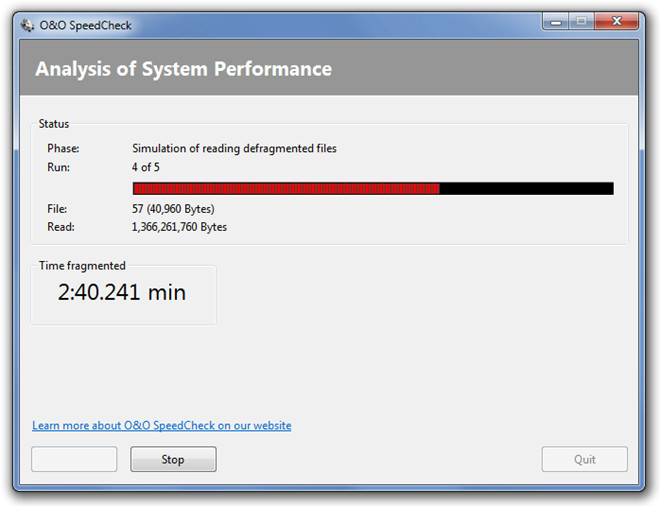
완료되면 시차를 계산합니다조각 모음 후 달성 할 수있는 데이터 액세스 속도가 향상 될 수 있습니다. 이러한 결과에 따라 하드 디스크 조각 모음을 수행해야하는지 여부를 결정할 수 있습니다.
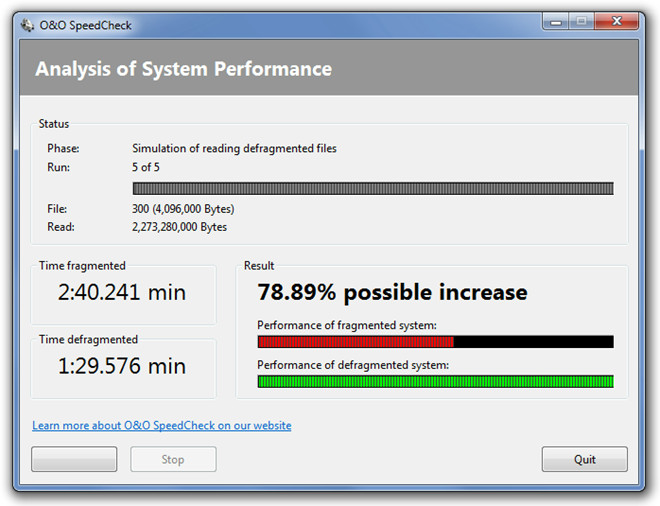
테스트하는 동안 인터페이스 별 결함이 발견되었습니다. 그만큼 운영 프로그램을 시작하면 버튼이 비어 있습니다. 개발자가 다음 릴리스에서이 문제를 해결하기를 바랍니다. 응용 프로그램은 Windows XP, Windows Vista 및 Windows 7에서 실행됩니다.
O & O SpeedCheck 다운로드













코멘트